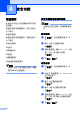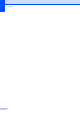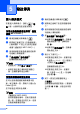User Manual
Table Of Contents
- 使用說明書 MFC-250C MFC-290C
- 目錄
- 第I 部份:一般說明
- 第II 部份:傳真
- 第III 部份:複印
- 第IV 部份:直接照片列印
- 第V 部份:軟體
- 第VI 部份:附錄
- 索引
- brother HK
26
5
進入傳真模式 5
若要進入傳真模式,請按 (傳
真 ) 鍵,此鍵將亮起並變為綠色。
使用自動進稿器發送傳真 ( 僅適
用於 MFC-290C ) 5
a 確保設備處於傳真模式 。
b
將原稿正面朝下放入自動進稿器。
( 請參閱第 17 頁上的
使用自動進
稿器
(
僅適用於
MFC-290C)。)
c 使用撥號盤或者透過速撥或搜尋
功能輸入傳真號碼。
d 按黑白啟動或彩色啟動鍵。
設備會開始掃描文件。
註釋
• 若要取消,請按停止 / 退出鍵。
• 如果您發送黑白傳真時記憶體已
滿,設備將實時發送傳真。
使用掃描器玻璃發送傳真 5
您可以使用掃描器玻璃傳真書本頁
面,每次傳真一頁。原稿尺寸最大為
Letter 或 A4。
您不能發送多頁彩色傳真。
註釋
( 僅適用於 MFC-290C)
使用掃描器玻璃時,您每次僅能掃
描一頁。若要發送多頁文件,使用
自動進稿器會更快捷。
a 確保設備處於傳真模式 。
b 將原稿正面朝下放在掃描器玻璃
上。
c 使用撥號盤或者透過速撥或搜尋
功能輸入傳真號碼。
d 按黑白啟動或彩色啟動鍵。
如果您按黑白啟動鍵,設備會
開始掃描第一頁。請轉到步
驟 e。
如果您按彩色啟動鍵,設備會
開始發送文件。
e 執行以下操作之一:
若要發送單頁文件,按數字鍵
2 選擇 No(Dial) ( 否 ( 撥號 ))
( 或再次按黑白啟動鍵 )。
設備會開始發送文件。
若要發送多頁文件,按數字
鍵 1 選擇 Yes ( 是 ),然後轉
到步驟 f。
f 將下一頁放在掃描器玻璃上。
按確定鍵。
設備會開始掃描該頁面。( 重複執
行步驟 e 和 f,以發送所有頁
面。)
發送傳真 5